Ludzki umysł to potężna rzecz.
Ale czasami może się nagle wyłączyć!
Na przykład zapominając zanotować brakujące elementy w spiżarni lub zmiany w projekcie, których klient oczekuje do końca dnia.
Podczas gdy nasz mózg może zrobić całkiem sporo, czasami poleganie na naszej pamięci nie zawsze jest najlepszym sposobem na śledzenie naszych zadań.
Dlatego też lista do zrobienia w aplikacji Excel może być pomocne.
Pomaga on podzielić zadania na różne sekcje w jednym arkuszu kalkulacyjnym, który można wyświetlić w dowolnym momencie.
W tym artykule omówimy sześć kroków do zrobienia listy rzeczy do zrobienia w Excelu, a także omówimy lepszą alternatywę, która może poradzić sobie z bardziej złożonymi wymaganiami w łatwiejszy sposób.
Do dzieła!
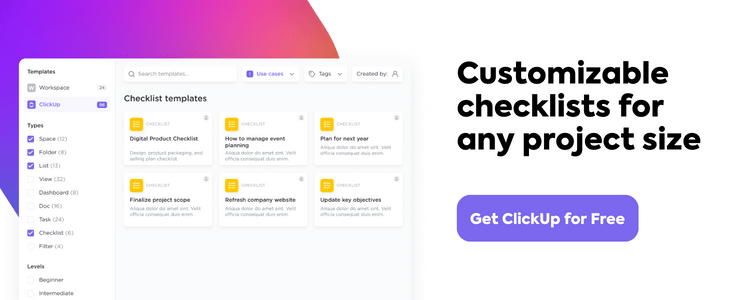
Co to jest lista do zrobienia w Excelu?
Lista do zrobienia w programie Microsoft Excel pomaga zorganizować najważniejsze zadania w formie tabelarycznej. Zawiera ona wiersze i kolumny do dodawania nowych zadań, dat i innych konkretnych notatek.
Zasadniczo pozwala ona zebrać wszystkie zadania do wykonania w jednym arkuszu kalkulacyjnym.
Niezależnie od tego, czy przygotowujesz listę kontrolną przeprowadzki, czy listę zadań do zrobienia w ramach projektu, lista rzeczy do zrobienia w programie Excel może uprościć proces pracy i przechowywać wszystkie informacje.
Choć istnieją inne zaawansowane aplikacje do zrobienia listy rzeczy do zrobienia, ludzie korzystają z Excela, ponieważ:
- Jest częściąMicrosoft Office Suite, z którym ludzie są zaznajomieni
- Oferuje potężne reguły formatu warunkowego i walidację danych do analizy i obliczeń
- Zawiera szyk narzędzi do raportowania, takich jakmatryce, wykresy i tabele obrotowe, ułatwiające niestandardowe dostosowywanie danych
W rzeczywistości można tworzyć listy rzeczy do zrobienia w Excelu dla szerokiego zakresu działań, w tym zarządzania projektami, wdrażanie klientów plan podróży, inwentaryzacja i zarządzanie wydarzeniami .
Bez zbędnych ceregieli, dowiedzmy się jak stworzyć listę do zrobienia w Excelu.
6 prostych kroków do zrobienia listy rzeczy do zrobienia w Excelu
Oto prosty przewodnik krok po kroku, jak zrobić listę rzeczy do zrobienia w Excelu.
Krok 1: Otwórz nowy plik Excel
Aby otworzyć nowy plik, kliknij aplikację Excel, a znajdziesz się na stronie domowej programu Excel. Kliknij dwukrotnie na Pusty skoroszyt, aby otworzyć nowy arkusz kalkulacyjny Excel.
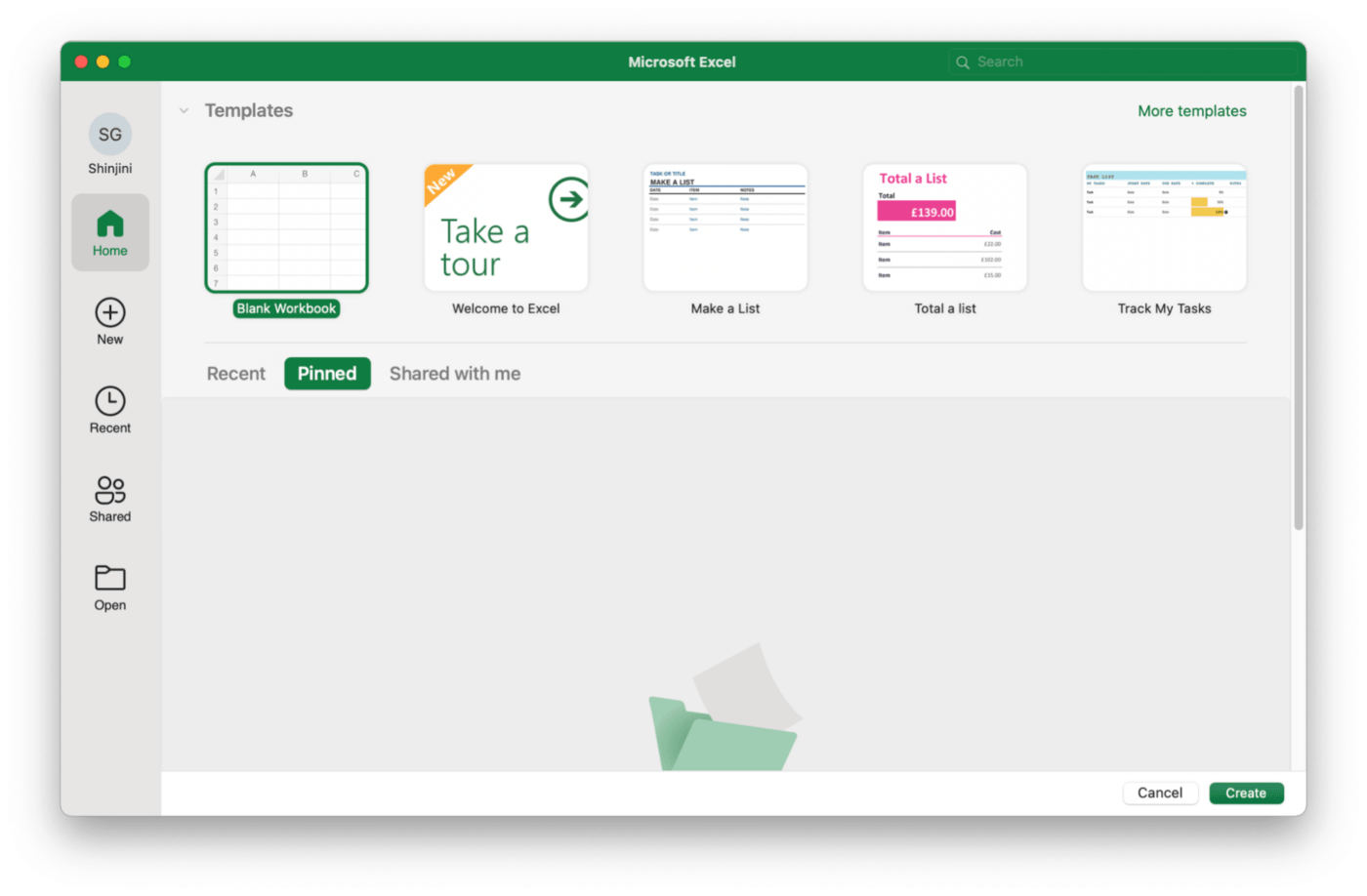
Jeśli jesteś już w arkuszu Excela i chcesz otworzyć nowy plik:
- Kliknij na zakładkę Plik, która przeniesie Cię do widoku wstecznego. Tutaj możesz tworzyć, zapisywać, otwierać, drukować i udostępniać dokumenty
- Wybierz Nowy, a następnie kliknij Pusty skoroszyt
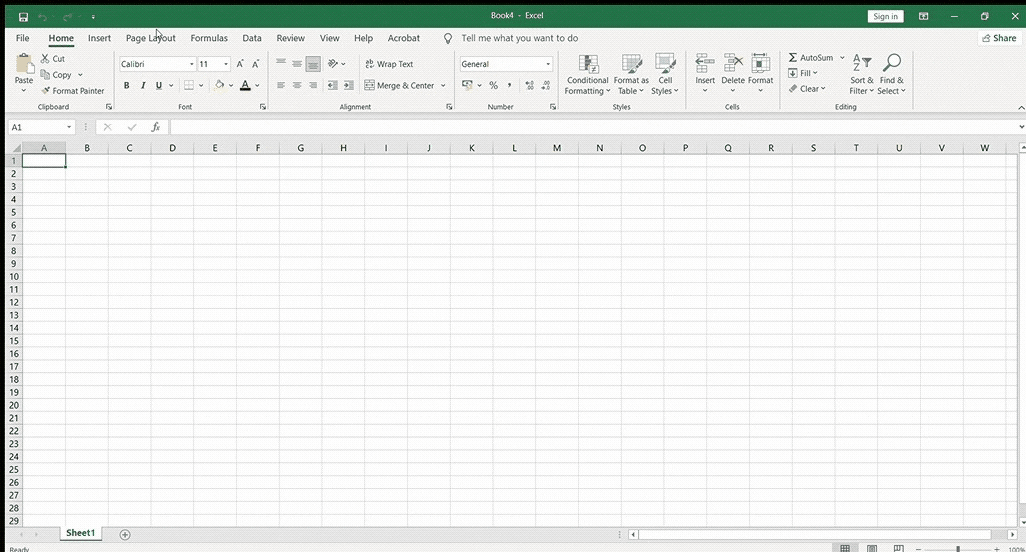
Chcesz jeszcze szybciej?
Naciśnij Ctrl+N po otwarciu programu Excel, aby utworzyć pusty skoroszyt.
Nowy skoroszyt jest już gotowy.
Krok 2: Dodaj nagłówki kolumn
Na naszej liście rzeczy do zrobienia w Excelu chcemy śledzić zadania i mieć oko na postęp, dodając nagłówki kolumn: Data, Nazwa zadania, Cel, Status i Komentarze. Nagłówki kolumn można wprowadzić w górnym wierszu arkusza kalkulacyjnego.
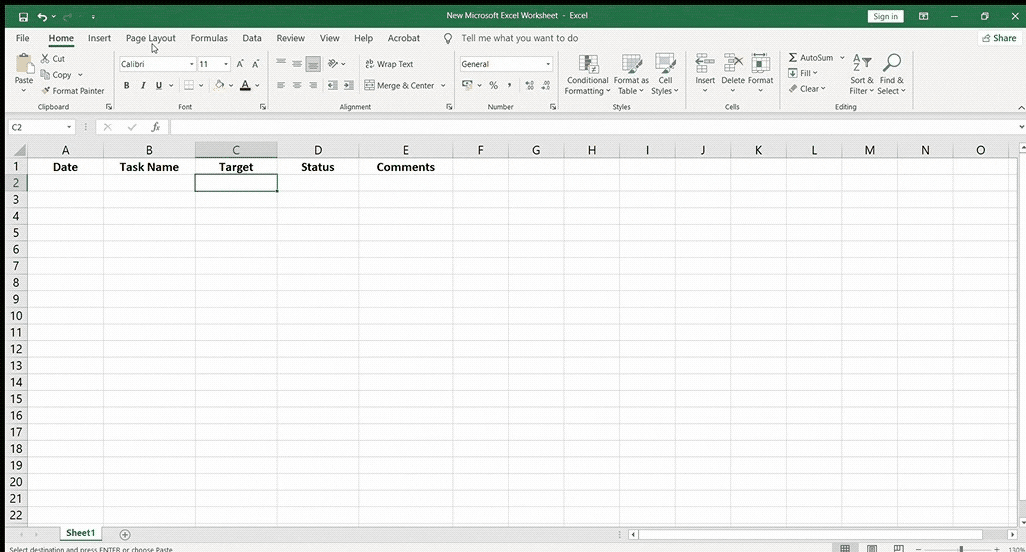
Te nagłówki kolumn pozwolą każdemu, kto będzie miał widok na arkusz kalkulacyjny, zorientować się we wszystkich zawartych w nim informacjach.
Krok 3: Wprowadź szczegóły zadania
Wprowadź szczegóły zadania pod każdym nagłówkiem kolumny, aby uporządkować informacje w wybrany sposób.
W naszej tabeli z listą do zrobienia zebraliśmy wszystkie istotne informacje, które chcemy śledzić:
- Date: wzmianki o konkretnych datach
- Nazwa zadania: zawiera nazwy naszych zadań
- Cel: liczba elementów zadania, które chcemy zakończyć
- Status: odzwierciedla postęp naszej pracy
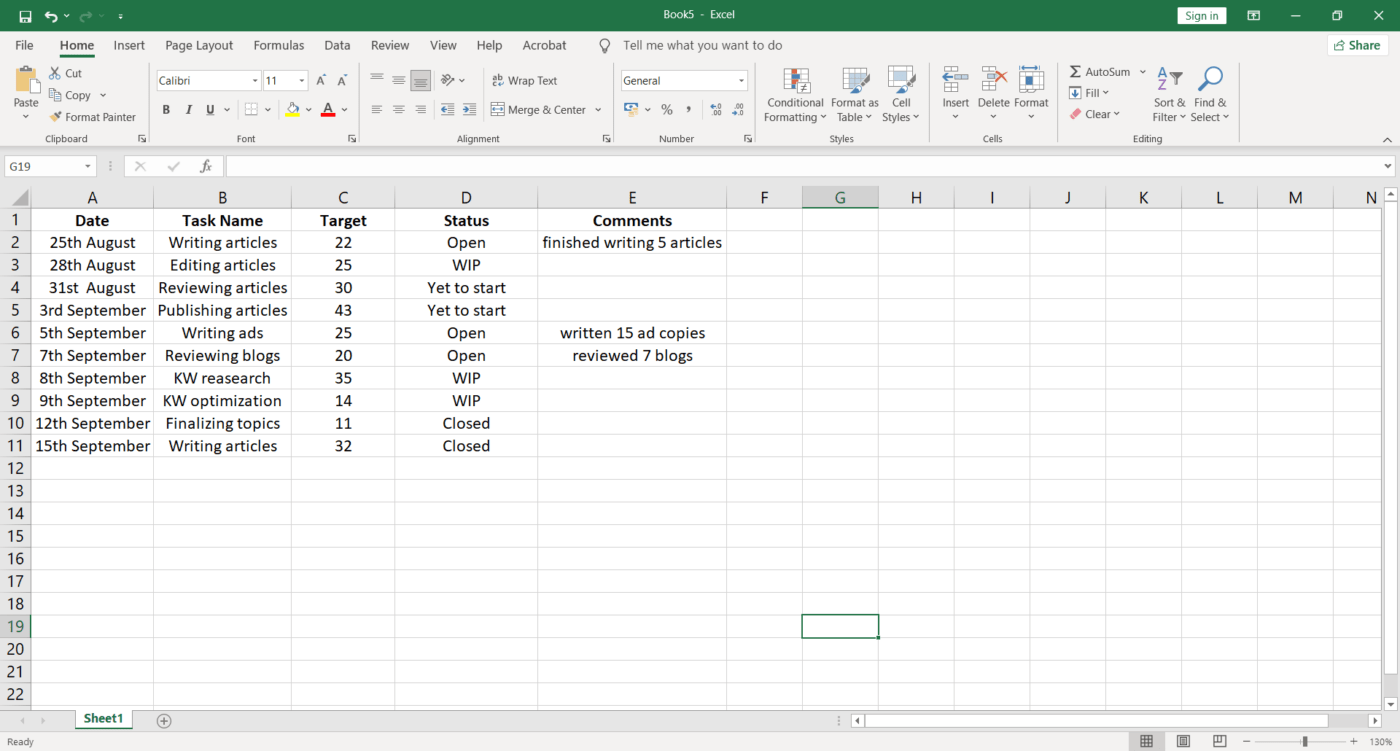
Możesz również naprawić wyrównanie tabeli, zaznaczając wybrane komórki i klikając ikonę wyrównania do środka na stronie głównej.
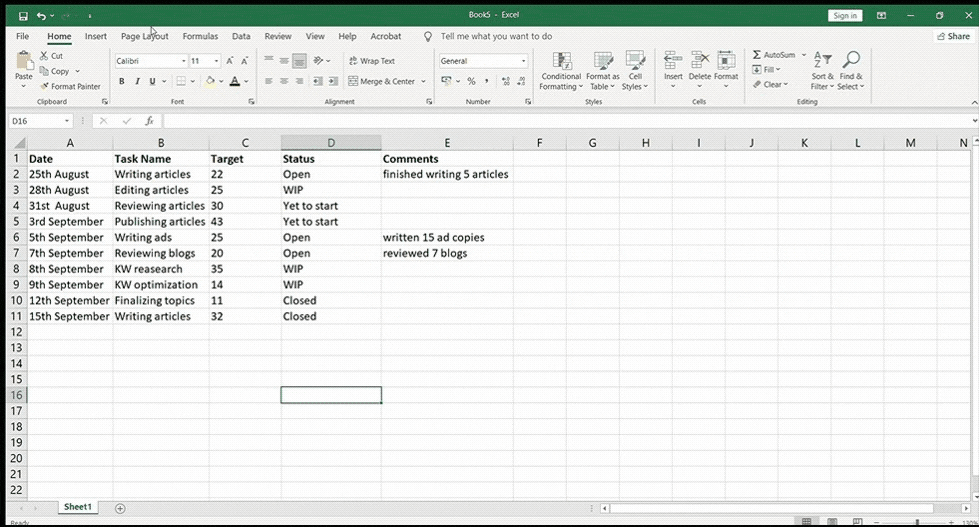
Krok 4: Zastosowanie filtrów
Za dużo rzeczy do zrobienia?
Użyj opcji Filtr w programie Excel, aby pobrać dane spełniające określone kryteria.
Wszystko, co musisz zrobić, to wybrać dowolną komórkę w zakresie danych (A1-E11) > Wybierz Dane > następnie wybierz Filtr.
W nagłówku każdej kolumny pojawi się lista rozwijana, jak pokazano na poniższym obrazku.
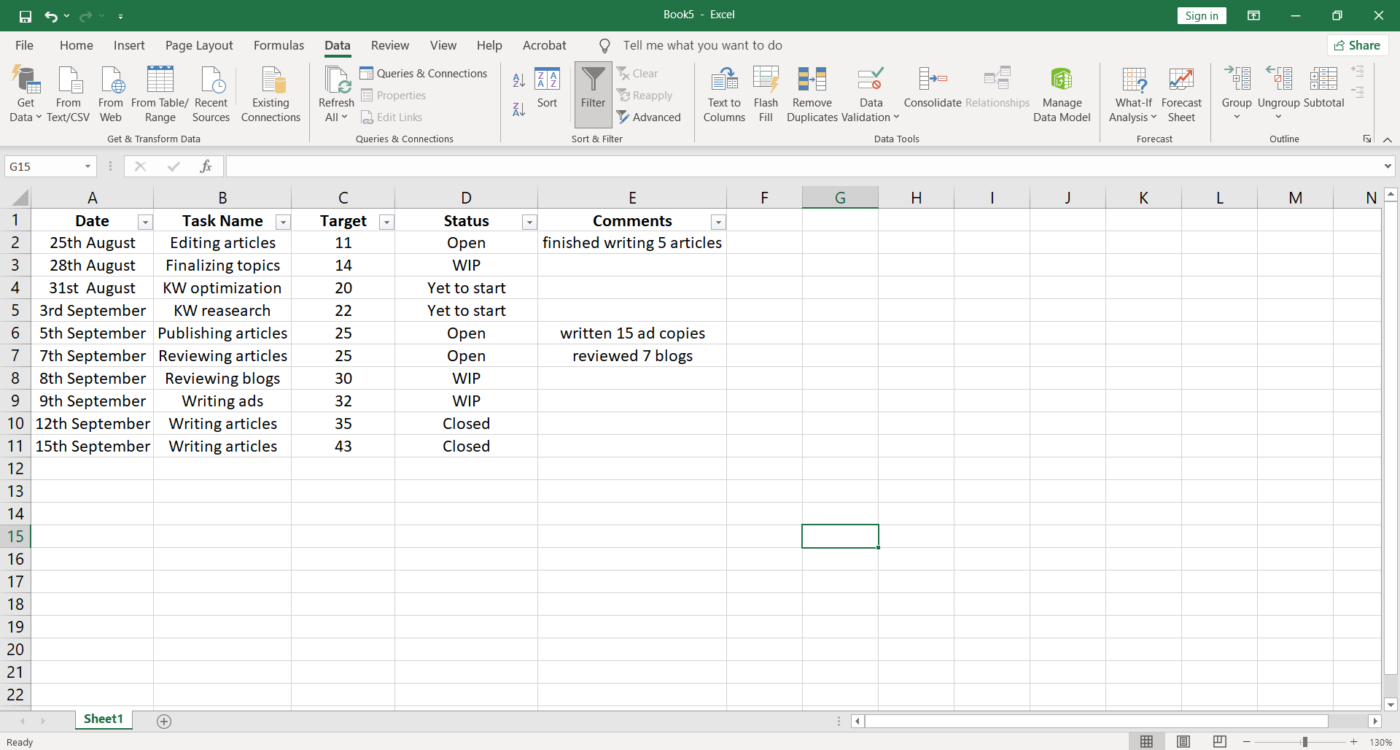
Kliknij strzałkę rozwijaną dla kolumny, dla której chcesz zastosować filtr.

Jak widać w naszej tabeli z listą do zrobienia poniżej, chcemy zastosować filtr do kolumny Status, więc wybraliśmy zakres komórek D1-D11.
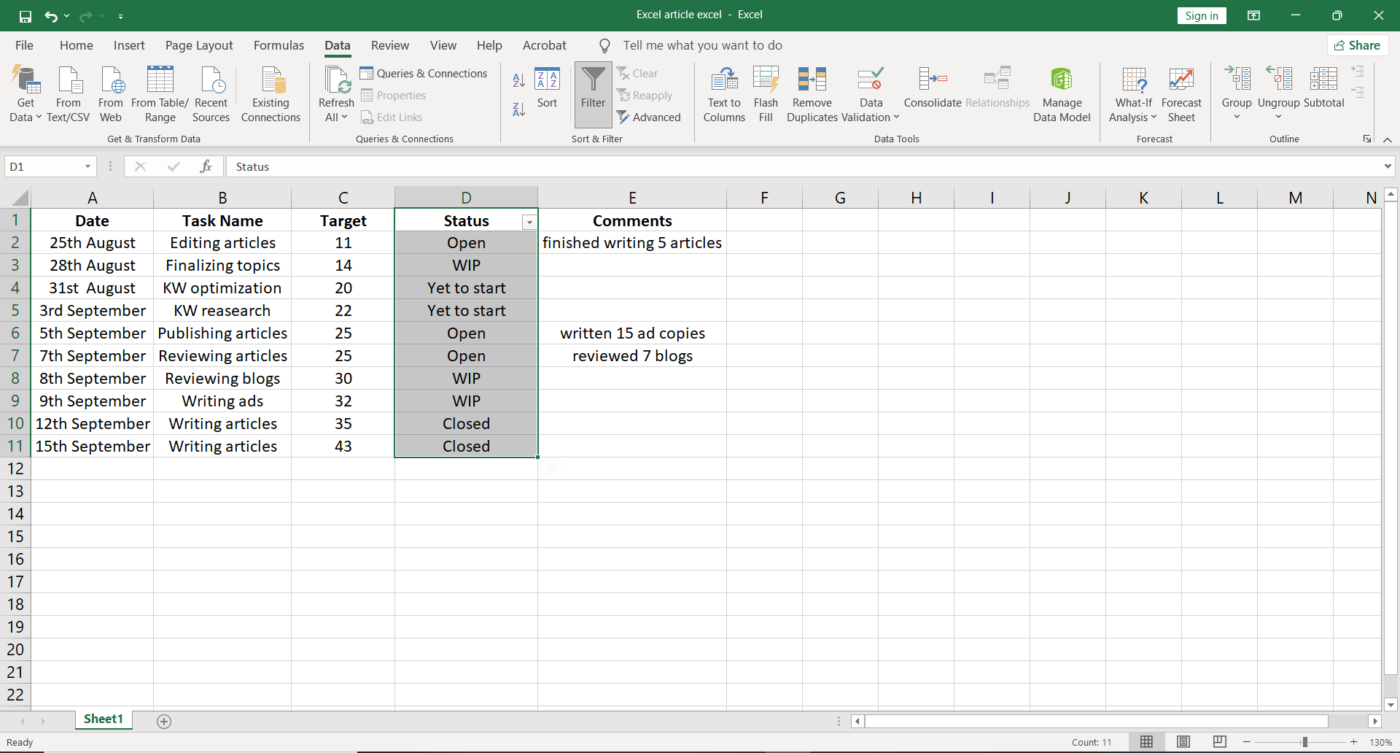
Następnie w wyświetlonym menu Filtruj możesz odznaczyć Boxy obok danych, których nie chcesz widzieć i kliknąć OK. Możesz również szybko odznaczyć wszystkie, klikając Wybierz wszystko
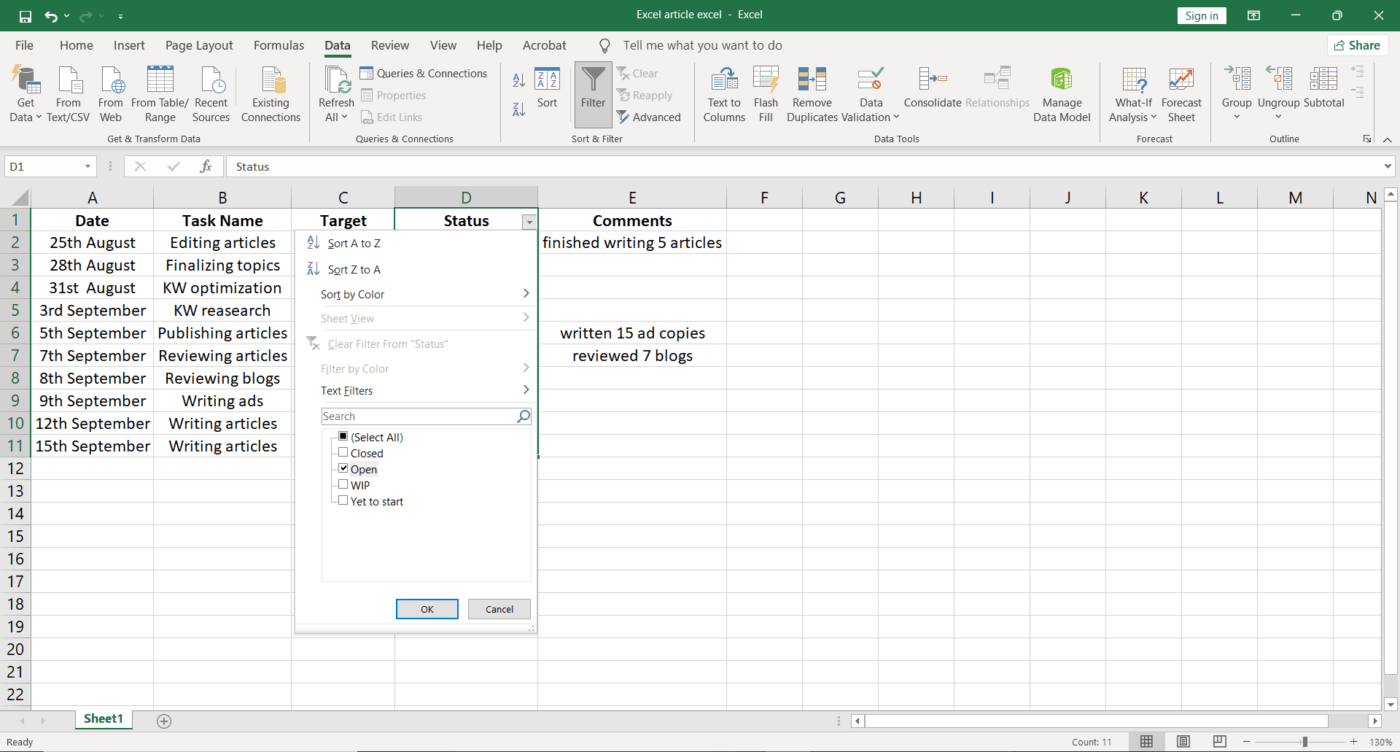
Na naszej liście do zrobienia chcemy wyświetlić tylko zadania Open, więc stosujemy filtr dla tych danych.
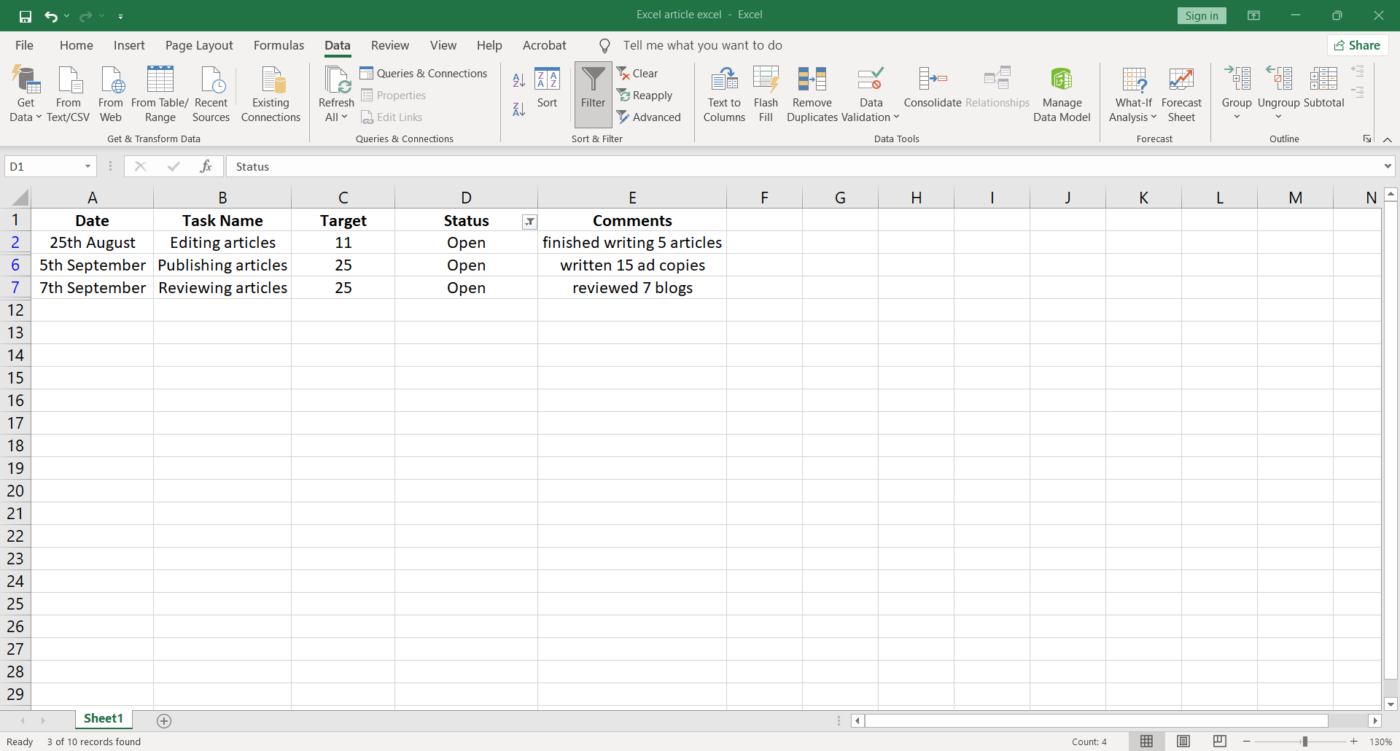
Po zapisaniu tego pliku Excel, filtr będzie tam automatycznie przy następnym otwarciu pliku.
Krok 5: Sortuj dane
Opcja Sort w programie Excel umożliwia szybką wizualizację i lepsze zrozumienie danych.
Chcemy posortować dane w kolumnie Cel, więc wybierzemy zakres komórek C1-C11. Kliknij zakładkę Dane i wybierz Sortuj
Pojawi się okno dialogowe Ostrzeżenie sortowania z pytaniem, czy chcesz Rozszerzyć zaznaczenie, czy Pozostać przy bieżącym zaznaczeniu. Możesz wybrać tę drugą opcję i kliknąć Sortuj
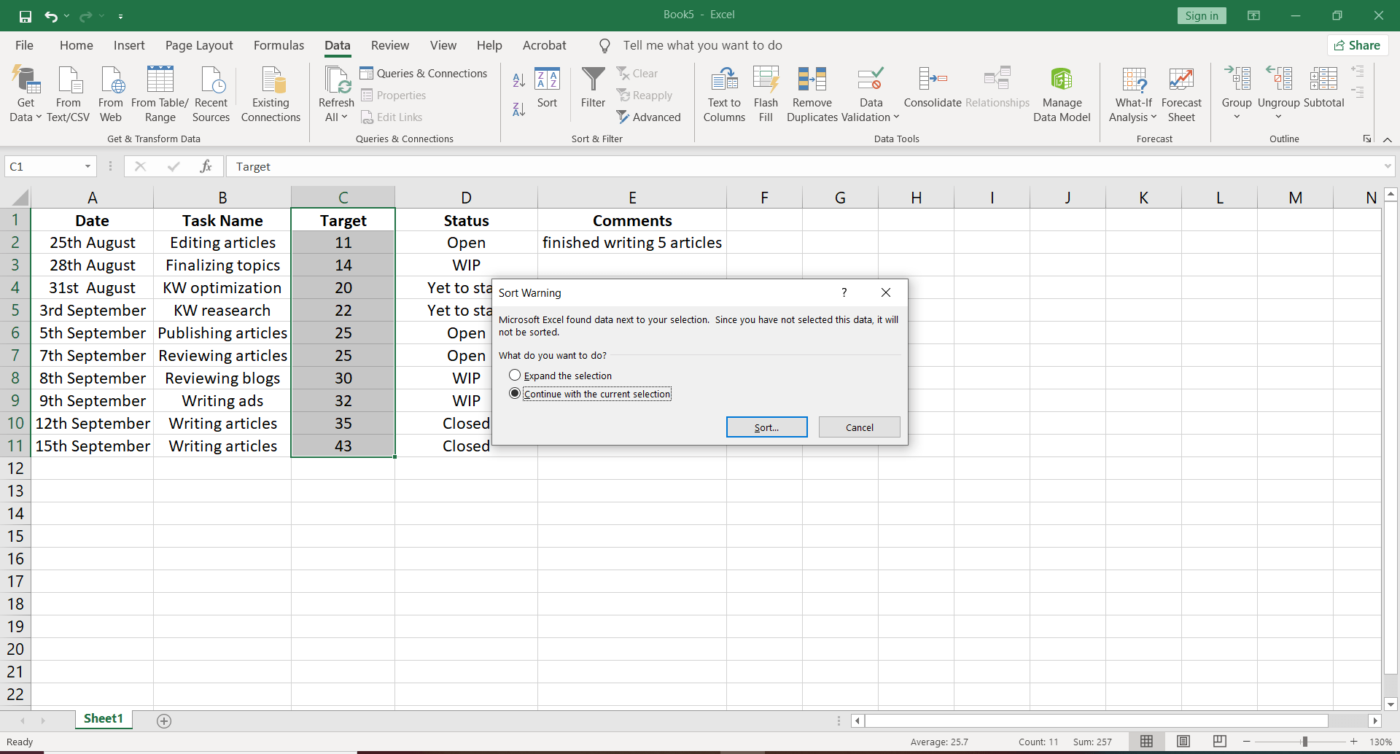
Otworzy się okno dialogowe Sort, w którym należy wprowadzić:
- Kolumnę, według której chcesz Sortować
- wartości komórek, które chcesz _Sortować
- Porządek, w którym chcesz posortować dane
Dla naszej tabeli wybraliśmy kolumnę Target i zachowaliśmy kolejność od najmniejszej do największej
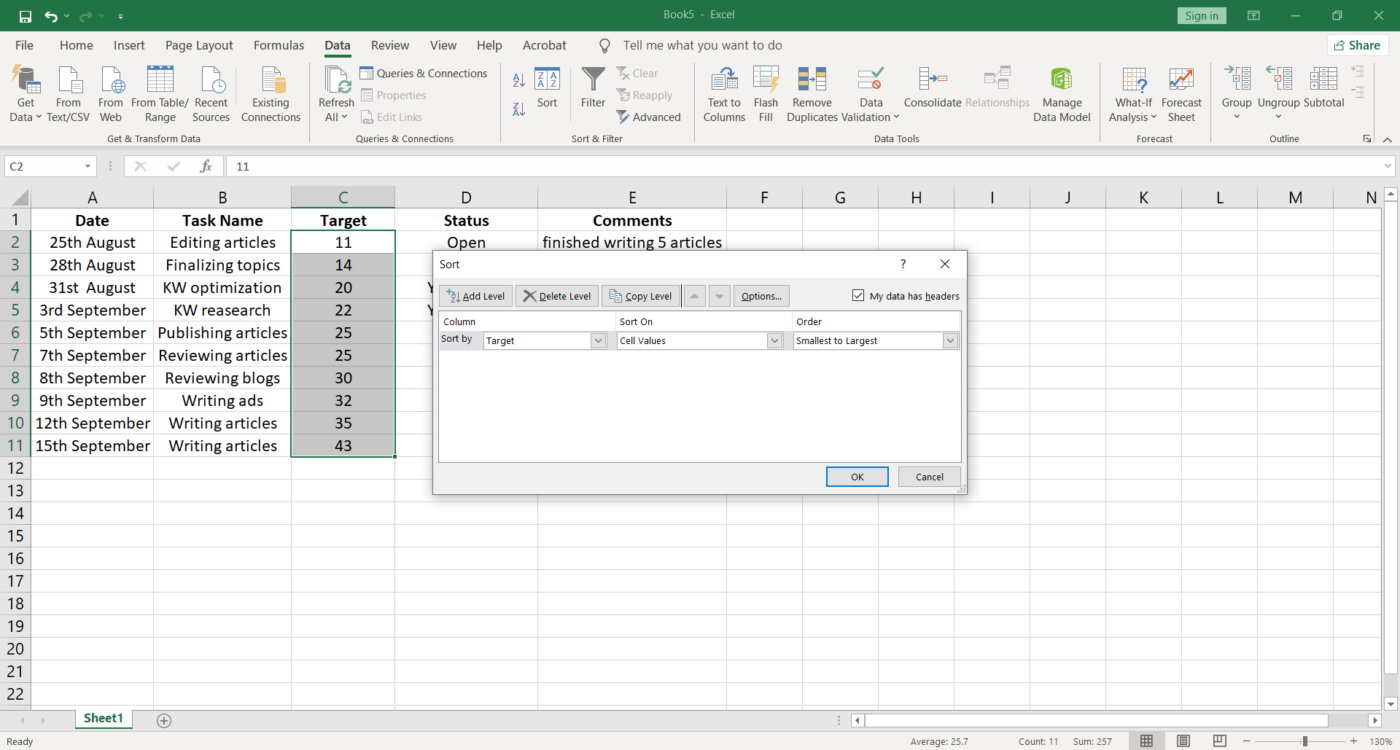
Krok 6: Edycja i niestandardowe dostosowanie listy do zrobienia
Możesz edytować pola, dodawać kolumny, używać kolorów i czcionek, aby niestandardowo dostosować swoją listę do zrobienia.
Podobnie jak w naszej tabeli, wyróżniliśmy kolumnę Status, aby każdy, kto ma ją na widoku, mógł szybko zrozumieć postępy w realizacji zadań.
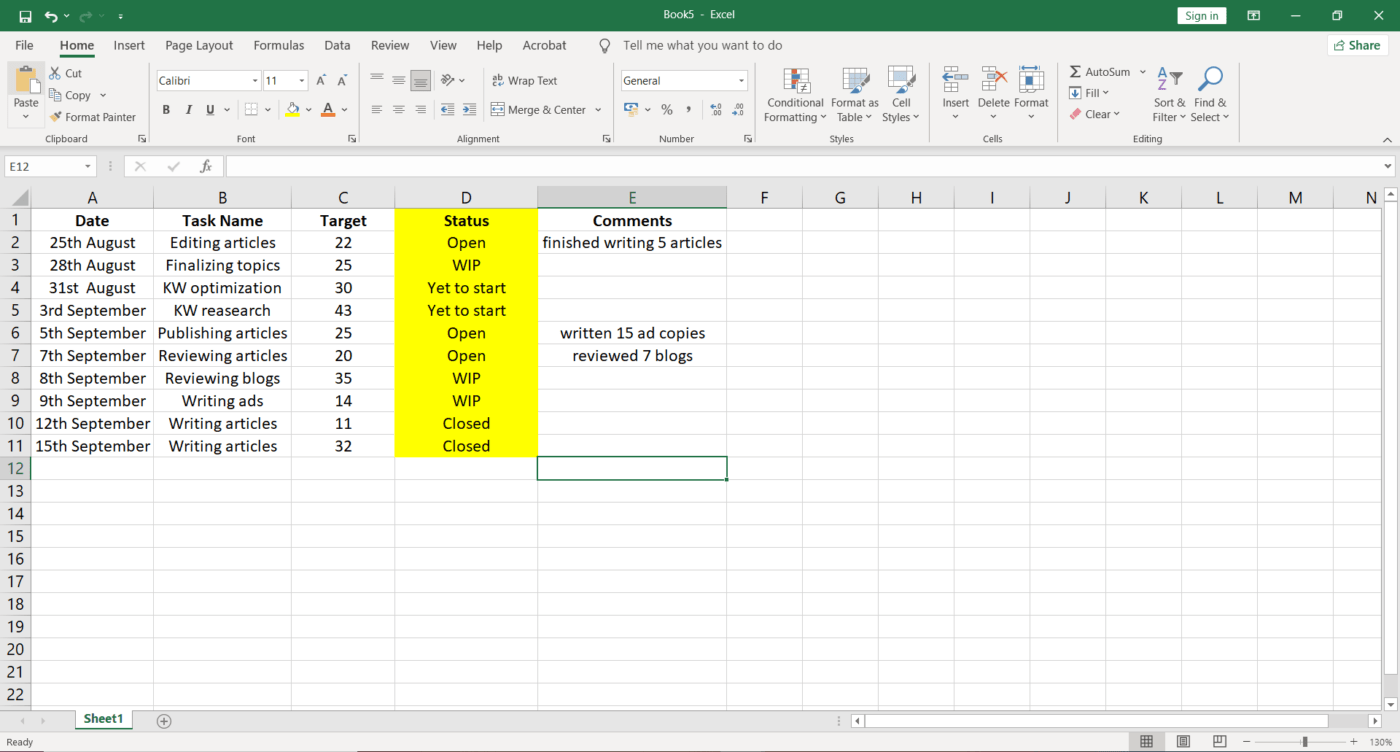
I voila! ✨
Stworzyliśmy prostą listę rzeczy do zrobienia w Excelu, która pomoże ci śledzić wszystkie twoje zadania.
Chcesz zaoszczędzić więcej czasu?
Utwórz szablon z istniejącego skoroszytu, aby zachować te same opcje formatu, których zwykle używasz do zrobienia listy rzeczy do zrobienia.
Możesz też skorzystać z dowolnego szablonu listy rzeczy do zrobienia w programie Excel, aby natychmiast rozpocząć pracę.
10 szablonów list do zrobienia w Excelu
Szablony mogą pomóc w utrzymaniu spójności skoroszytów, zwłaszcza gdy są one związane z konkretnym projektem lub klientem. Przykładem może być codzienna lista zadań w Excelu szablon listy do zrobienia poprawia wydajność i umożliwia szybsze zakończenie zadań.
Oto kilka szablonów list rzeczy do zrobienia w Excelu, które mogą pomóc poprawić wydajność i zaoszczędzić czas:
1. Szablon listy zadań do zarządzania projektami w Excelu
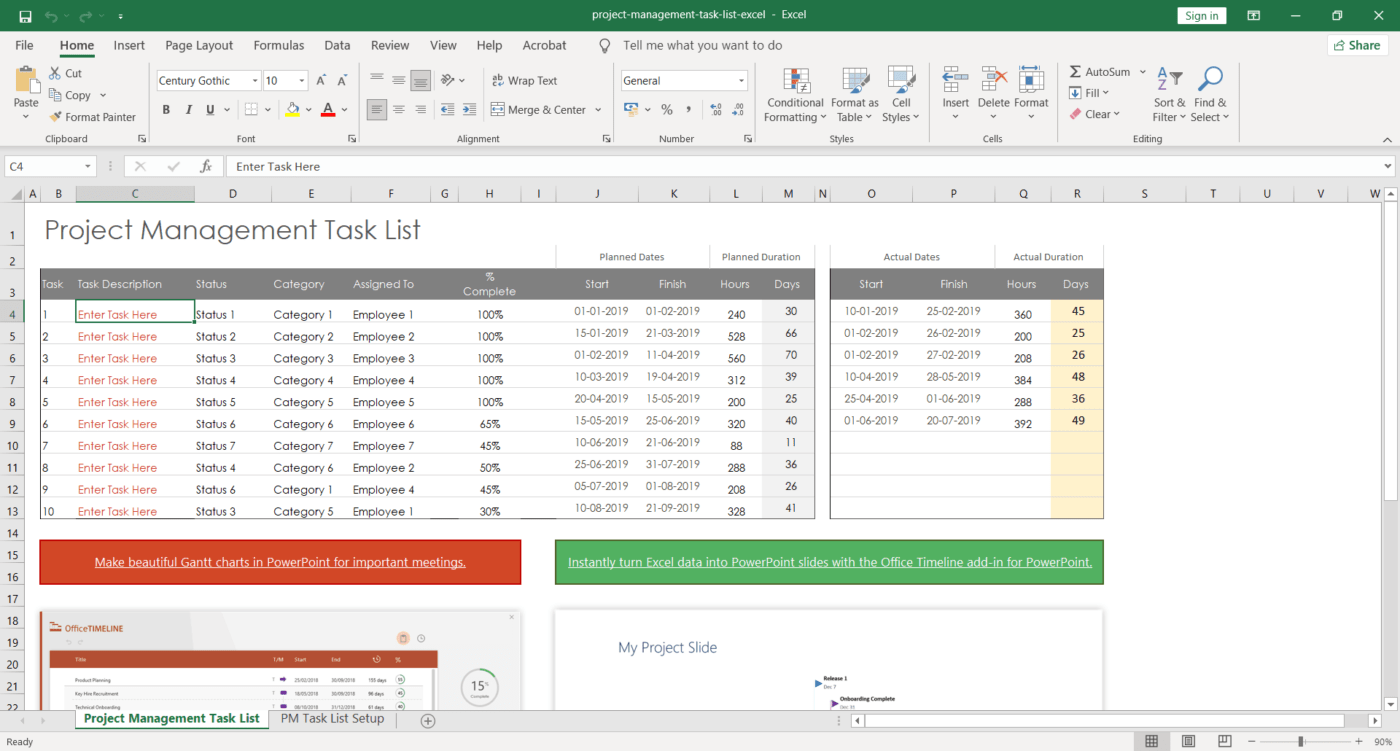
Pobierz to szablon listy zadań do zarządzania projektami .
2. Excel lista zapasów szablon

Pobierz szablony list zapasów .
3. Szablon listy elementów w Excelu
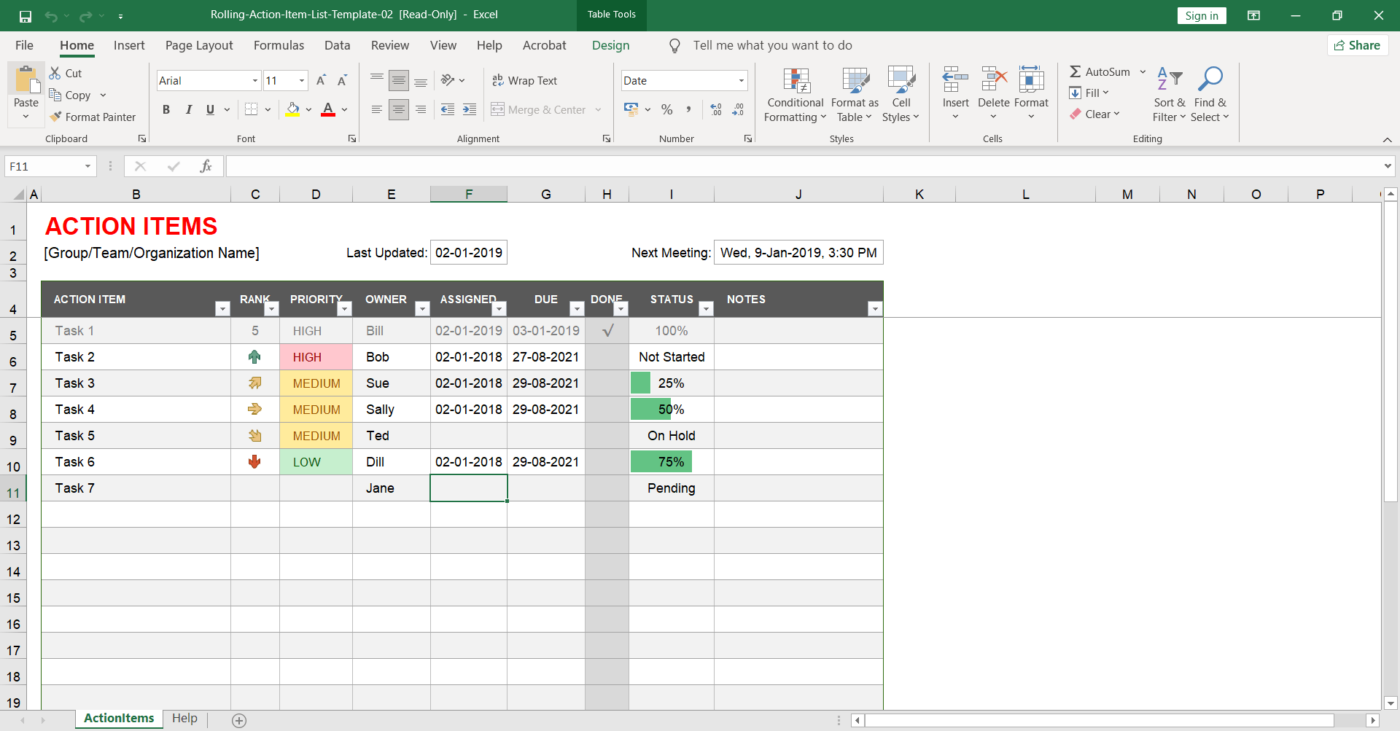
Pobierz to szablon listy elementów do działania .
4. Szablon prostej listy do zrobienia w Excelu
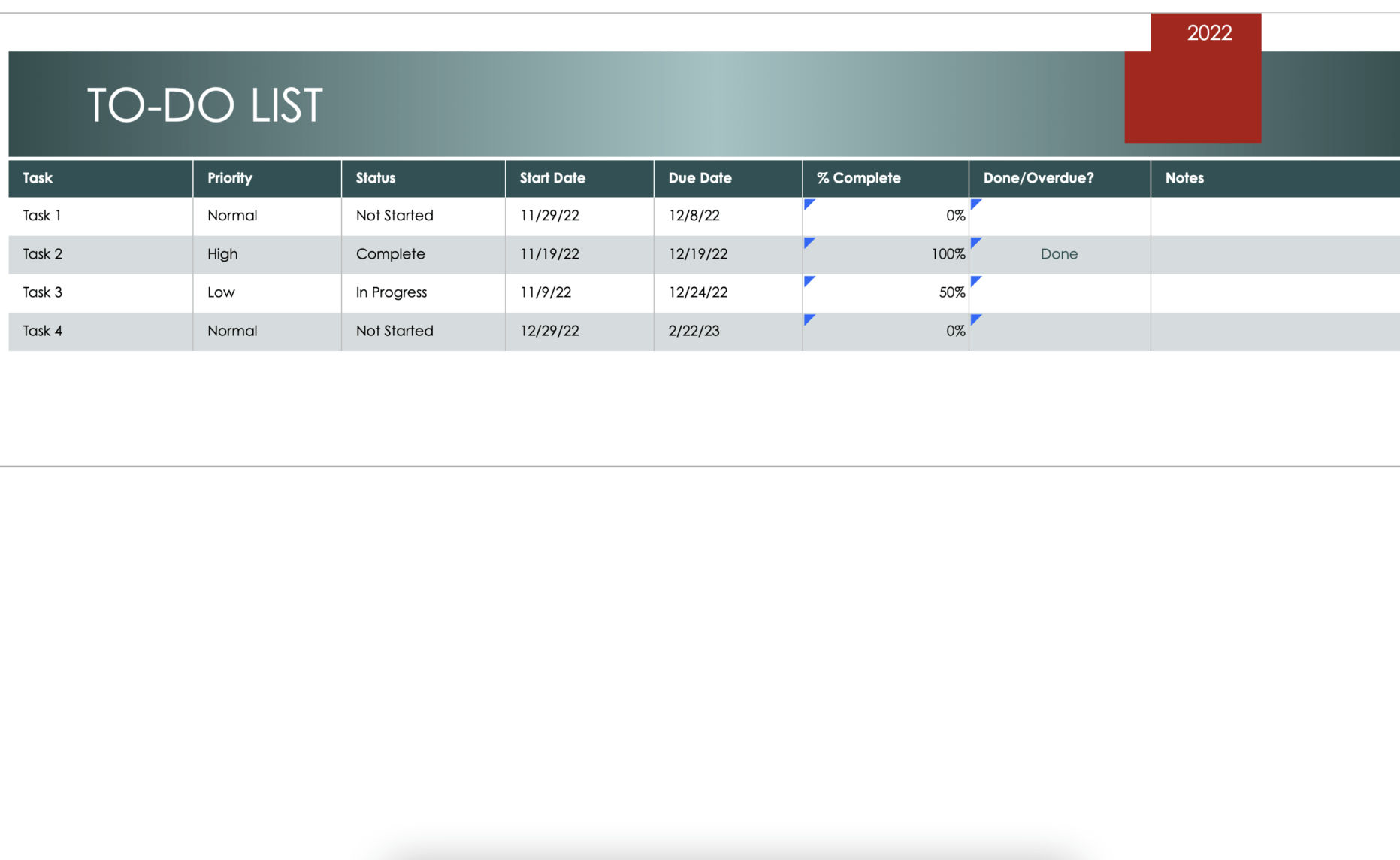
Pobierz to szablon prostej listy do zrobienia .
5. Szablon listy kontrolnej płacenia rachunków w Excelu
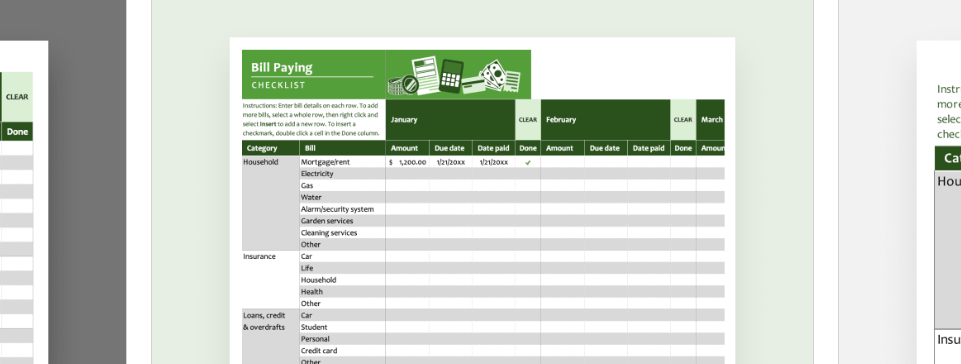
Pobierz to szablon listy kontrolnej do płacenia rachunków .
6. Szablon cotygodniowej listy zadań do zrobienia w Excelu
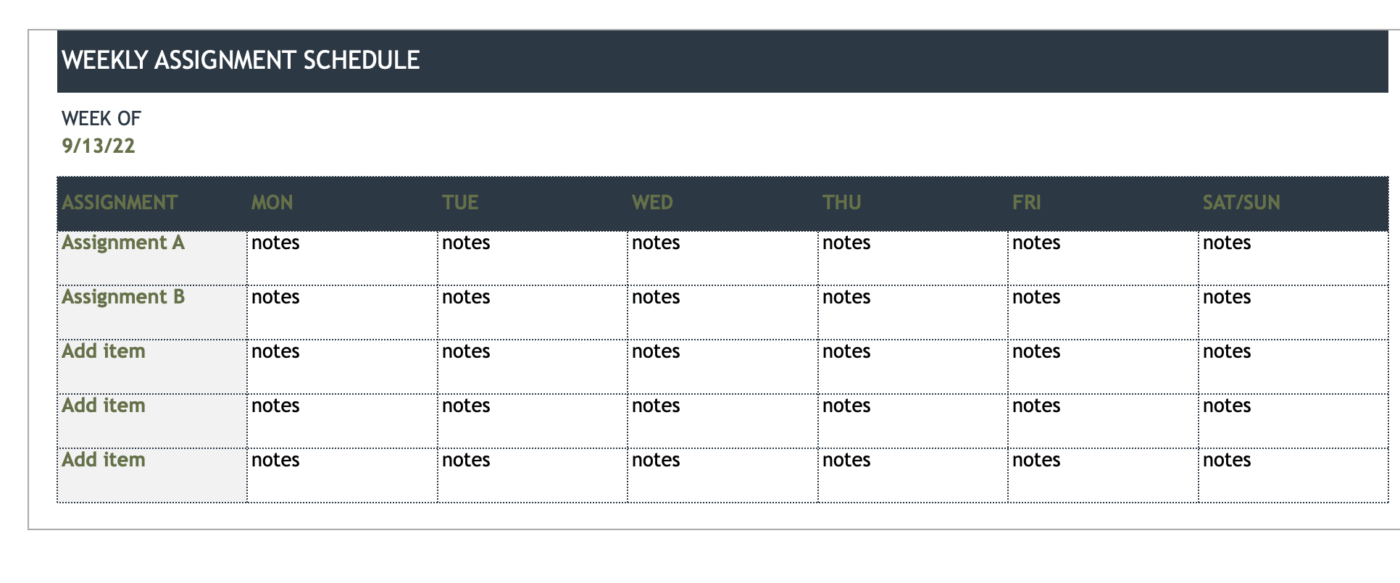
Pobierz to szablon tygodniowego zadania .
7. Szablon listy priorytetów do zrobienia w Excelu
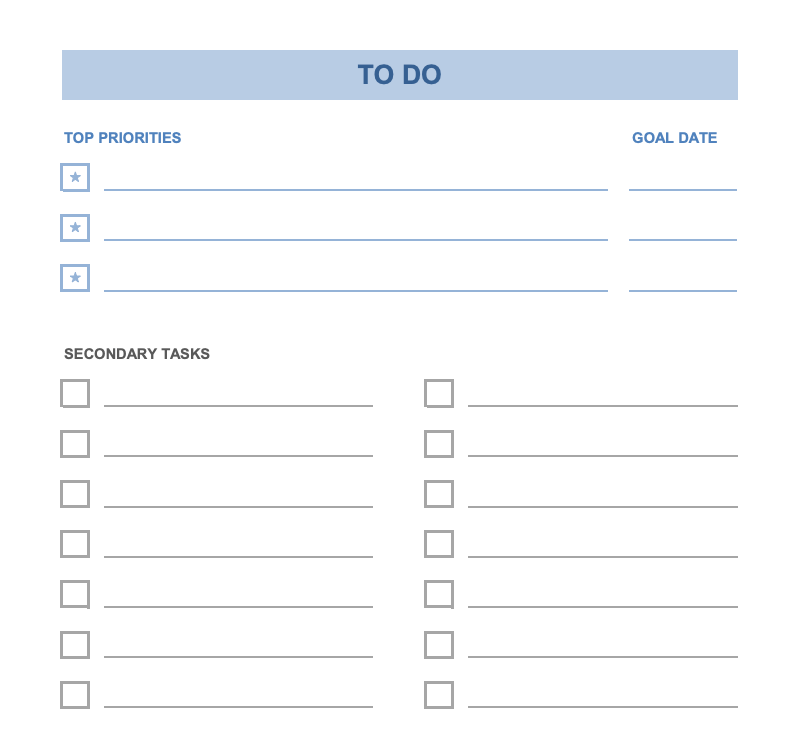
Pobierz to DO ZROBIENIA .
8. Szablon listy zadań do zrobienia w Excelu
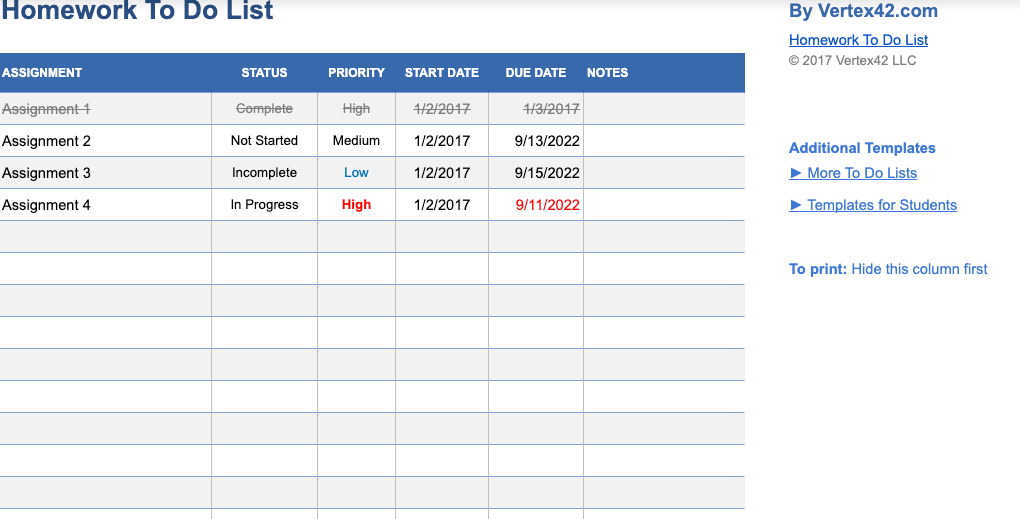
Pobierz to DO ZROBIENIA .
9. Lista do zrobienia w Excelu z szablonem terminów
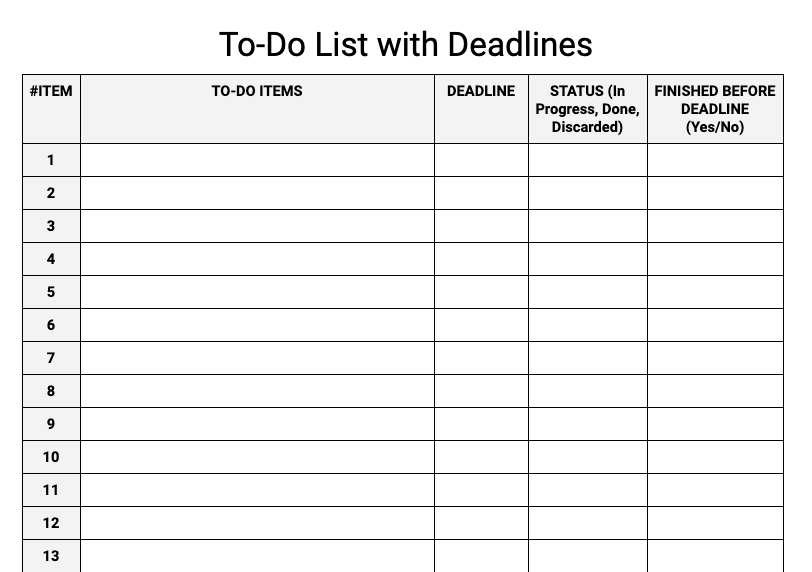
Pobierz to lista do zrobienia z szablonem terminów .
10. Szablon listy zadań w projekcie Excel
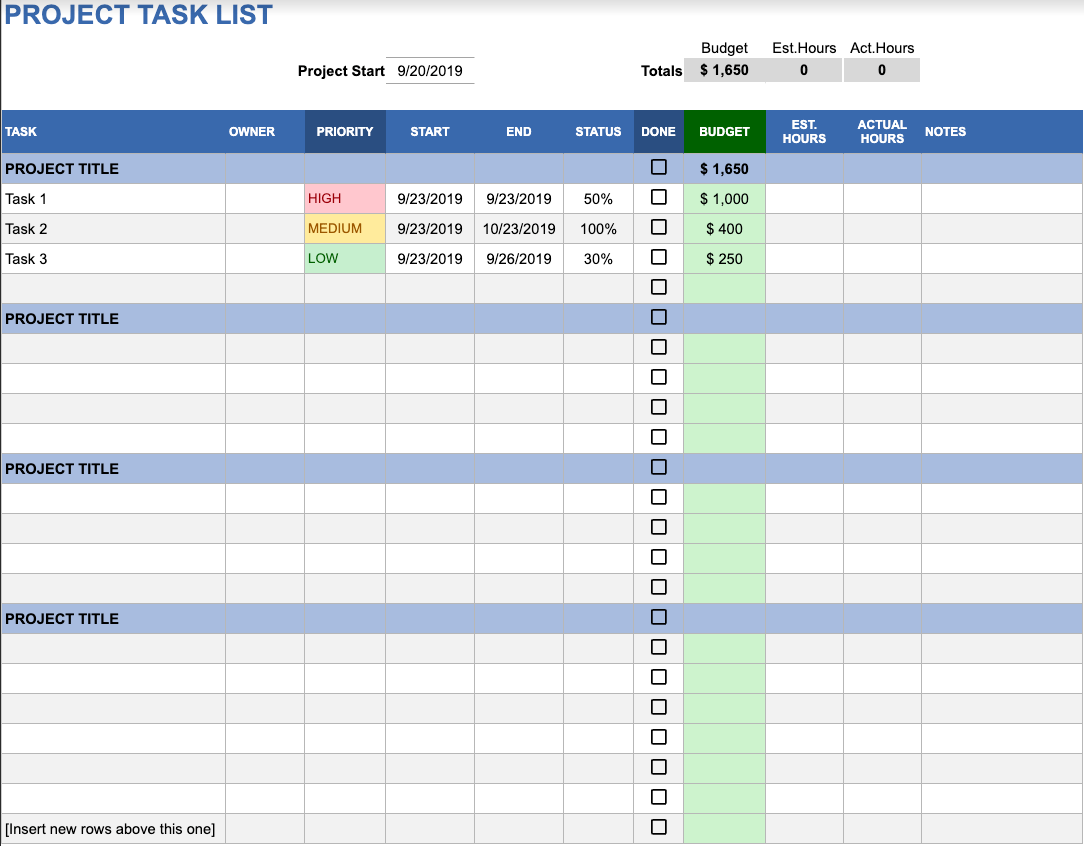
Pobierz to szablon listy zadań w projekcie .
Nie zawsze jednak można znaleźć szablon, który spełni konkretne potrzeby.
Dodatkowo, zarządzanie danymi w Excelu jest podatne na błędy ludzkie.
Za każdym razem, gdy użytkownik kopiuje i wkleja informacje z jednego arkusza kalkulacyjnego do drugiego, istnieje większe ryzyko pojawienia się nowych błędów w kolejnych raportowaniach.
Przed przystąpieniem do zrobienia listy rzeczy do zrobienia w Excelu, warto wziąć pod uwagę kilka limitów.
3 główne wady list do zrobienia w Excelu
Chociaż arkusze kalkulacyjne Excel są powszechnie używane, nie zawsze są najlepszą opcją do zrobienia listy rzeczy do zrobienia.
Oto trzy najczęstsze wady korzystania z Excela do zrobienia listy rzeczy do zrobienia:
1. Brak własności
Gdy wiele osób pracuje nad tym samym arkuszem kalkulacyjnym, nie można stwierdzić, kto go edytuje.
Powtarzanie zadania może okazać się daremne, jeśli dana osoba zapomni zaktualizować kolumnę Status pracy na udostępnianych listach rzeczy do zrobienia po jego zrobieniu.
Ponadto, ludzie mogą łatwo zmieniać szczegóły zadania, wartości i inne wpisy na listach rzeczy do zrobienia (celowo lub nieumyślnie). Nie będziesz wiedział, kogo pociągnąć do odpowiedzialności za błąd lub zmianę!
2. Nieelastyczne szablony
Nie wszystkie szablony Excel do zrobienia, które można znaleźć w Internecie, są niezawodne. Niektóre z nich są niezwykle trudne do manipulowania lub niestandardowe.
Spędzisz wieczność w Internecie, aby znaleźć taki, który będzie dla ciebie odpowiedni.
3. Praca ręczna
Tworzenie list do zrobienia w Excelu wymaga znacznej ilości pracy ręcznej.
Wypełnienie elementów do zrobienia i stworzenie zorganizowanego systemu może zająć sporo czasu.
Nie jest to dla nas dobre rozwiązanie, ponieważ tony narzędzi do zarządzania projektami mogą zaoszczędzić wiele czasu i wysiłku poprzez tworzenie i zarządzanie zadaniami do wykonania.
Co więcej, złożoność wzrasta wraz ze wzrostem rozmiaru danych w pliku Excel. Naturalnie, chciałbyś mieć zamiennik, który usprawni twoje zadania do wykonania, aby je śledzić i zmniejszyć monotonną, ręczną pracę.
I szczerze mówiąc, Excel nie jest aplikacja do zrobienia listy rzeczy do zrobienia .
Aby zarządzać listą rzeczy do zrobienia, potrzebujesz narzędzia, które jest do tego specjalnie zaprojektowane.
Na przykład ClickUp jeden z najwyżej oceniana wydajność i oprogramowanie do zarządzania projektami, które pozwala z łatwością tworzyć i zarządzać zadaniami.
powiązane przewodniki Excel:**_
- Jak utworzyć tablicę Kanban w programie Excel
- Jak utworzyć wykres Burndown w programie Excel
- Jak utworzyć schemat blokowy w programie Excel
- Jak utworzyć schemat organizacyjny w programie Excel
- Jak utworzyć pulpit nawigacyjny w programie Excel
- Jak utworzyć wykres wodospadowy w programie Excel
- Aplikacje z listą AI do zrobienia
Tworzenie list do zrobienia bez wysiłku dzięki ClickUp
ClickUp może pomóc w tworzeniu inteligentnych list do zrobienia w celu uporządkowania zadań.
Od dodawania terminów po ustawienie priorytetów, wszechstronne funkcje ClickUp pozwalają tworzyć i podbijać wszystkie zadania do wykonania!
Jak?
Jedno słowo: Lista kontrolna! Listy kontrolne ClickUp'a dają Ci doskonałą możliwość uporządkowania informacji o zadaniach, dzięki czemu nigdy nie przegapisz nawet najdrobniejszych szczegółów.
Wszystko, co musisz zrobić, to kliknąć na Dodaj obok Do zrobienia (można go znaleźć w dowolnym zadaniu ClickUp), a następnie wybrać Lista kontrolna. Możesz nazwać swoją listę kontrolną i rozpocząć dodawanie elementów do zrobienia. Proste!
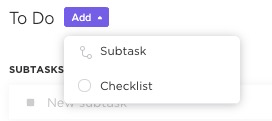
Łatwo organizuj informacje o zadaniach, aby nigdy ich nie przegapić dzięki listom kontrolnym w ClickUp
Listy kontrolne w ClickUp nadają Twoim zadaniom wyraźny zarys. Poza notatkami zawierającymi najważniejsze szczegóły, otrzymujesz również podzadania, które pozwalają na dalszy podział zadań.
Możesz również porządkować i zmieniać kolejność elementów listy kontrolnej dzięki funkcji łatwego przeciągania i upuszczania.
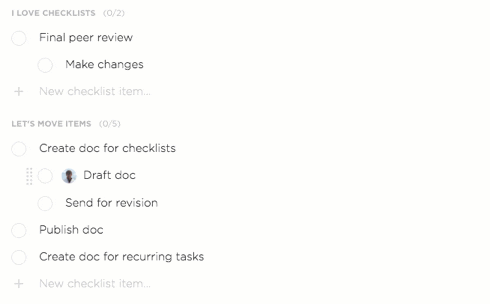
Reorganizacja listy kontrolnej ClickUp poprzez przeciąganie i upuszczanie elementów
**Martwisz się, że niektóre zadania zostaną przeoczone?
Dzięki ClickUp możesz dodawać osoby przypisane do konkretnych zadań, aby dopilnować ich realizacji.
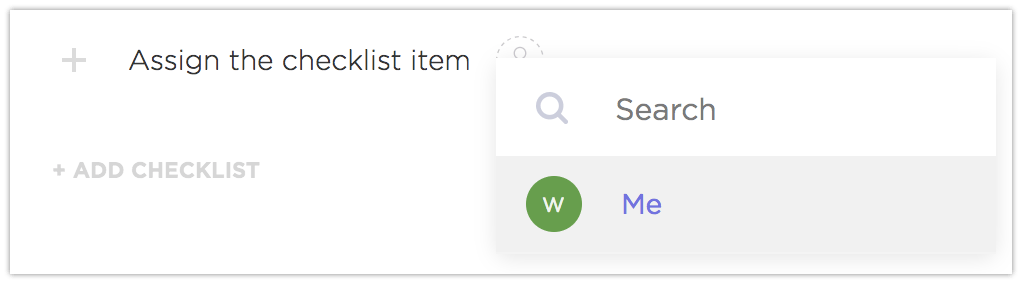
Zarządzaj elementami listy kontrolnej, przypisując je do siebie lub zespołu w ClickUp
Pozwala również na ponowne wykorzystanie ulubionych Szablony list kontrolnych aby zwiększyć wydajność pracy.
Aby wybrać szablon:
- Kliknij Dodaj z sekcji Do zrobienia dowolnego zadania
- Kliknij Listę kontrolną, aby wyświetlić opcje
- Wybierz szablon i wybierz Użyj szablonu
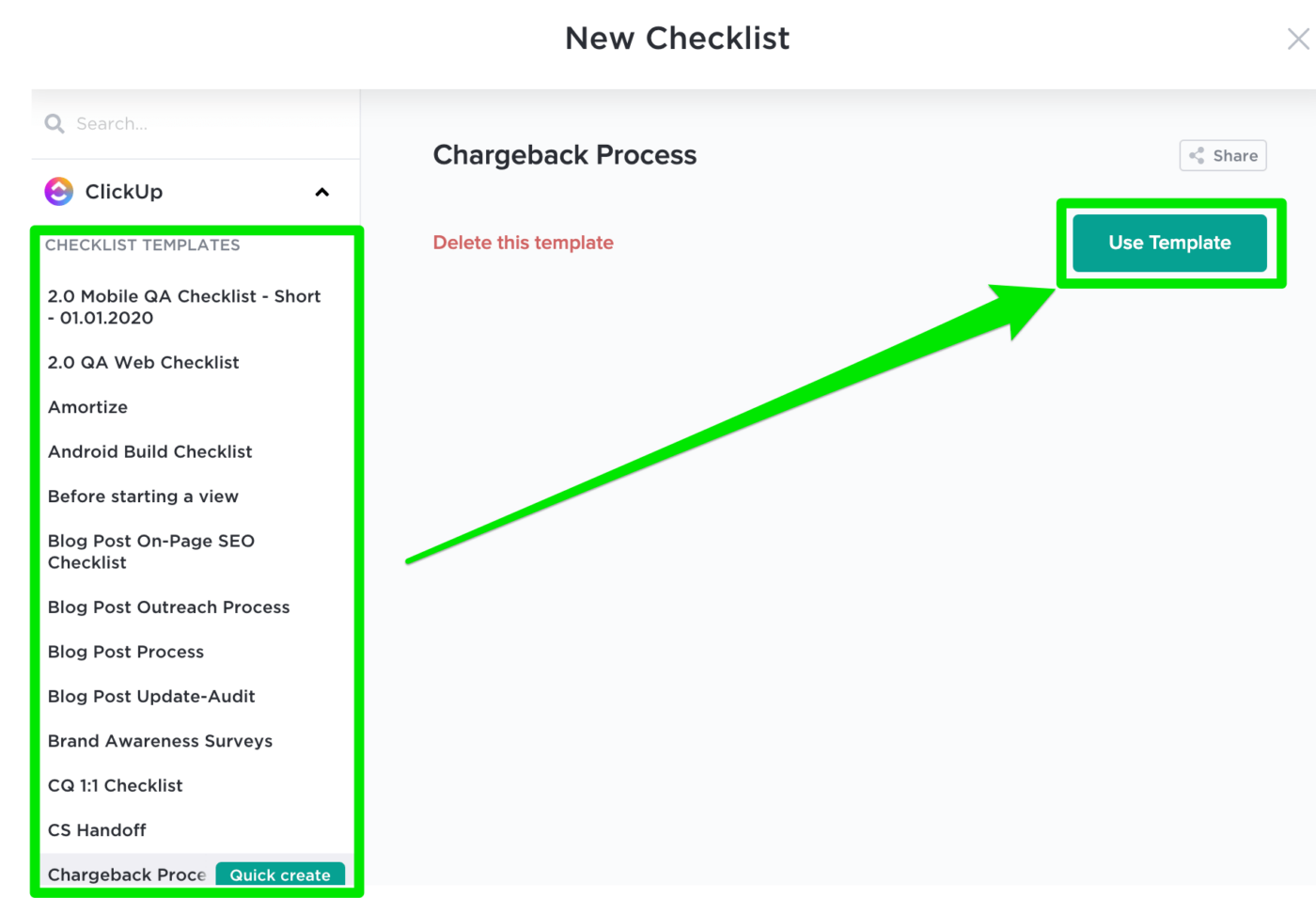
Skorzystaj z szablonów list kontrolnych w ClickUp, aby zachować wydajność podczas wykonywania powtarzających się zadań
Wciąż masz problem z Excelem? Nic nie szkodzi. Widok tabeli ClickUp'a może pomóc Ci przejść dalej.
Ale nasz widok tabeli nie jest zwykłą matrycą wierszy i kolumn.
Możesz wizualizować swoje dane w przejrzysty sposób i tworzyć pola niestandardowe, aby rejestrować prawie wszystko, od postępu zadań po załączniki do plików i ponad 15 innych typów pól.
Co więcej, możesz z łatwością zaimportować szczegóły trwającego projektu do ClickUp dzięki naszym opcjom importu Excel i CSV!
Ale to nie wszystko!
Oto kilka innych funkcji ClickUp, które sprawią, że w jednej chwili zapomnisz o Excelu:
- Assign Task: przypisywanie zadań do jednej lub wielu osób przypisanych, aby przyspieszyć tempo pracy
- Niestandardowe etykiety: efektywne organizowanie szczegółów zadania poprzez dodawanie etykiet
- Zależności między zadaniami: pomaga członkom zespołu zrozumieć ich zadania dotyczące innych zadań poprzez ustawienieZależności
- Powtarzające się zadania: oszczędzaj czas i wysiłek, usprawniając powtarzające się zadania do wykonania
- Synchronizacja Kalendarza Google: łatwa synchronizacja wydarzeń z Kalendarza Google z aplikacjąWidok kalendarza ClickUp. Wszelkie aktualizacje w Kalendarzu Google będą automatycznie odzwierciedlane również w ClickUp
- Inteligentne wyszukiwanie: łatwe wyszukiwanie dokumentów i innych elementów, które zostały niedawno utworzone, zaktualizowane lub zamknięte
- Niestandardowe statusy: oznaczaj status swoich zadań, aby zespół wiedział, na jakiej scenie cyklu pracy aktualnie się znajdują
- Notatnik: szybkie zapisywanie pomysłów dzięki naszemu przenośnemu, cyfrowemu notatnikowi
- Widok osadzony: uporządkuj swój ekran i zamiast tego dodaj aplikacje lub strony internetowe obok swoich zadań
- Wykresy Gantt: śledzenie postępu prac, osób przypisanych i zależności za pomocą prostej funkcji przeciągnij i upuść (sprawdź to)Przewodnik po zależnościach w Excelu)
Okiełznaj swoje listy do zrobienia za pomocą ClickUp
Excel może być przyzwoitą opcją do planowania codziennych zadań do wykonania i tworzenia prostych list zadań. Jednakże, gdy pracujesz z wieloma członkami zespołu i zadaniami, Excel może nie być idealny do tego, czego potrzebujesz. Współpraca nie jest łatwa, jest zbyt dużo pracy ręcznej i nie ma odpowiedzialności za zespół.
Dlatego właśnie potrzebujesz solidnego narzędzia do tworzenia list rzeczy do zrobienia, które pomoże Ci zarządzać zadaniami, śledzić terminy, śledzić postęp prac i wspierać współpracę w zespole.
Na szczęście ClickUp oferuje to wszystko i wiele więcej.
Możesz tworzyć zadania do wykonania, ustawić przypomnienia, śledzić cele i przeglądać wnikliwe raporty. Przejdź na ClickUp za darmo i przestań marnować całą tę moc mózgu na proste listy do zrobienia!

